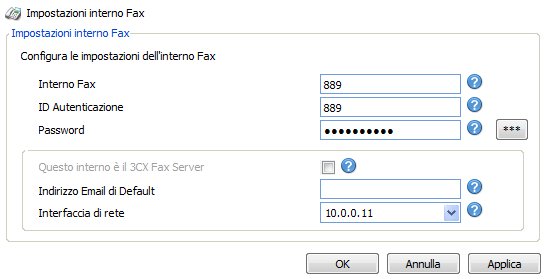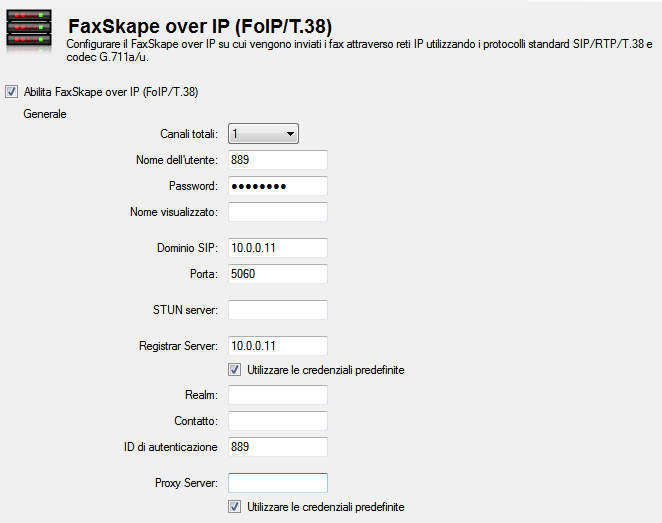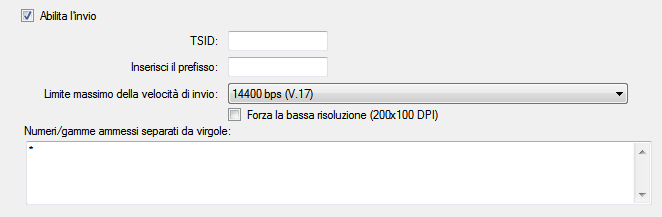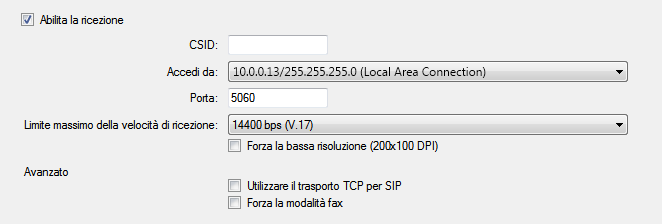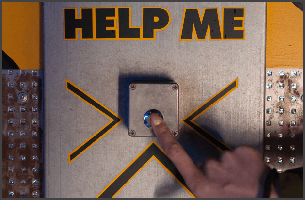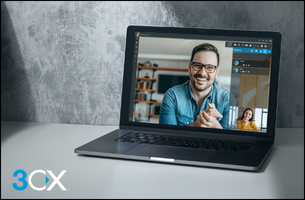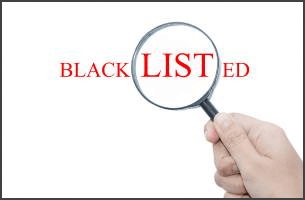Note 1: Questo documento è stato preparato e provato usando la versione di GoldBolt FaxSkape 7.0 Build 11193.1047
Note 2: Se FaxSkape è installato nella stessa macchina dove è installato il 3CX Phone System, DOVETE assicurarvi che la porta SIP NON SIA LA STESSA che è utilizzata dal 3CX Phone System.
Note 3: Se questa è la prima volta che il FaxSkape over IP è stato abilitato, si deve riavviare il servizio “GoldBolt FaxSkape Fax Server” dalla configurazione del FaxSkape o dal pannello di controllo di Windows.
Introduzione
Questo documento spiegherà la configurazione del GoldBolt FaxSkape per interfacciarsi con il 3CX Phone System per l’invio e la ricezione dei fax.
Per raggiungere questo obiettivo, abbiamo bisogno di:
- Creare un nuovo Interno Fax sul 3CX Phone System
- Configurare GoldBolt FaxSkape affinchè si registri con il centralino 3CX come interno Fax
Una volta fatto questo, creando un DID che instrada le chiamate in entrata per l’interno FAX “889”, si completerà la parte per la ricezione; e per l’invio di un fax, si richiede semplicemente di specificare un numero di destinazione in grado di inviare la chiamata, tramite le regole in uscita, attraverso un trunk che dispone di capacità T.38.
Creare un nuovo Interno Fax
- Loggare nella 3CX Management Console
- Selezionare il nodo “Fax Machines”
- Cliccare sul comando “Aggiungi Interno Fax”, e configurare come di seguito:
- Impostare il campo “Interno Fax” ad un numero di interno nuovo (in questo esempio “889”)
- Impostare il campo “ID Autenticazione” per lo stesso valore del numero di estensione fax (in questo esempio “889”)
- Impostare il campo “Password” con una password complessa (in questo esempio “pass889fax”)
- Cliccare sul tasto “Applica”, seguito dal tasto “Ok”
- Avviare l’applicazione “Fax FaxSkape configurazione del fax server”
- Navigare fino alla categoria di seguito “Configurazione del Fax Server -> Gestione periferiche -> FaxSkape over IP (FoIP/T.38)”
Configurare GoldBolt FaxSkape per registrarsi con 3CX Phone System
- Assicurarsi che l’opzione “Abilita FaxSkape over IP (FoIP/T.38)” sia ABILITATA
- Impostare l’opzione “Canali Totali” a “1”
- Impostare l’opzione “Nome dell’Utente” con il Numero dell’interno FAX impostato precedentemente (in questo esempio “889”)
- Impostare l’opzione “Dominio SIP” all’Indirizzo IP Privato del 3CX Phone System, che si registrerà (in questo esempio “10.0.0.11”)
- Impostare l’opzione “Porta” del FaxSkape alla porta “SIP Listening” del 3CX Phone System (in questo esempio “5060”)
- Impostare l’opzione “Registrar Server” all’Indirizzo IP Privato del 3CX Phone System, che si registrerà (in questo esempio “10.0.0.11”)
- Impostare l’opzione “Utilizzare le credenziali predefinite” affinchè sia ABILITATA
- Impostare l’opzione “ID di autenticazione” all’ID di autenticazione dell’interno del Fax, impostato precedentemente (in questo esempio “889”)
- Assicurarsi che l’opzione “Abilita l’invio” sia impostata come ABILITATA, e configurare i parametri di invio come segue:
- Impostare l’opzione “Limite Massimo della velocità di invio” a “14400 bps (V.17)”
- Impostare l’opzione “Numeri/gamme ammessi separate da virgole” a “*” (per permettere l’invio a tutti i numeri)
- Assicurarsi che l’opzione “Abilita la ricezione” sia ABILITATA, e configurare i parametri di ricezione come segue:
- Impostare l’opzione “Accedi da” all’indirizzo IP Privato della macchina dove è installato il FaxSkape Server che risiede nella stessa LAN Subnet della macchina del 3CX Phone System (in questo esempio “10.0.0.13/255.255.255.0”
- Impostare l’opzione “Porta” alla Porta SIP che il FaxSkape Server utilizzerà per accettare il traffico SIP in entrata (in questo esempio “5060”).
- Impostare l’opzione “Limite Massimo della velocità di ricezione” a “14400 bps (V.17)”
- Cliccare il tasto “Salva” nella barra degli strumenti